- Kíváncsi arra, hogy mit kell tennie a Twitch hiba ellen a követett csatornák betöltése közben?
- Az első módszer, amely megoldhatja a problémákat, magában foglalja a Twitch adminisztrátorként történő futtatását. Hasonló megoldásokat találunk az alábbiakban.
- Ennek megtekintésével keresse meg a leggyakrabban felmerülő problémákra vonatkozó működő megoldásokat Rángatózó hibák szakasz is.
- Ezt könyvjelzővel is felveheti Webalkalmazások hibaelhárító központ. Ez az esély arra, hogy megbizonyosodjon arról, hogy nincsenek-e problémák túl sokáig.

Ez a szoftver folyamatosan futtatja az illesztőprogramokat, és így megóvja az általános számítógépes hibáktól és a hardverhibáktól. Ellenőrizze az összes illesztőprogramot most 3 egyszerű lépésben:
- Töltse le a DriverFix alkalmazást (ellenőrzött letöltési fájl).
- Kattintson a gombra Indítsa el a szkennelést hogy megtalálja az összes problémás illesztőprogramot.
- Kattintson a gombra Frissítse az illesztőprogramokat új verziók beszerzése és a rendszer hibás működésének elkerülése érdekében.
- A DriverFix alkalmazást letöltötte 0 olvasók ebben a hónapban.
Ha megpróbált bejelentkezni Rángatás és bár sikerült bejelentkeznie, egyetlen követett csatorna tartalmát sem láthatta, mégis jó helyre került.
Ez hiba meglehetősen gyakori a Twitch felhasználói körében, és ha már elegendő jelentést tettek róla, a Twitch Interactive fejlesztői beavatkoztak és megoldották a problémát.
Jelentéseik szerint a hibát egy szerveroldali probléma okozta. Annak ellenére, hogy ezt a problémát kijavították, véletlenszerű jellege miatt javasoljuk, hogy kövesse ezt az útmutatót, ha a hiba ismét felbukkan.
Ez néhány hibaelhárítási lépés, amely korábban segített más felhasználóknak.
Hogyan lehet kijavítani a Twitch hibát a követett csatornák betöltése közben?
- Futtassa a Twitch-et rendszergazdaként
- Telepítse újra a Twitch alkalmazást
- Ellenőrizze az alkalmazásfrissítéseket
1. Futtassa a Twitch-et rendszergazdaként
- Kattintson a jobb gombbal a Rángatás parancsikon a számítógép asztalán.
- Kattintson Futtatás rendszergazdaként.

Ha hibát észlel a követett csatornák megtekintése közben, érdemes megpróbálnia az alkalmazást rendszergazdaként futtatni.
Jobbak a dolgok? Ha nem, folytassa a következő megoldással.
2. Telepítse újra a Twitch alkalmazást
-
Nyomja meg a Windows + X billentyűkombinációtbillentyűparancs és válassza ki Alkalmazások és szolgáltatások.
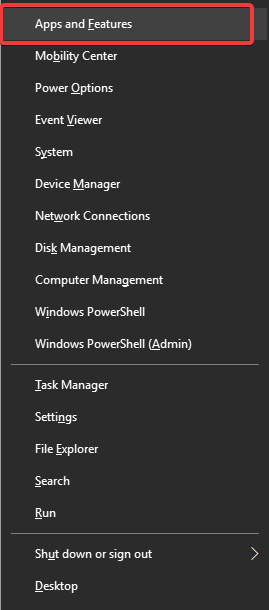
- Benne Alkalmazások és funkciók ablak, lapozzon a listán amíg meg nem találja Rángatás, válassza ki, és kattintson Eltávolítás.
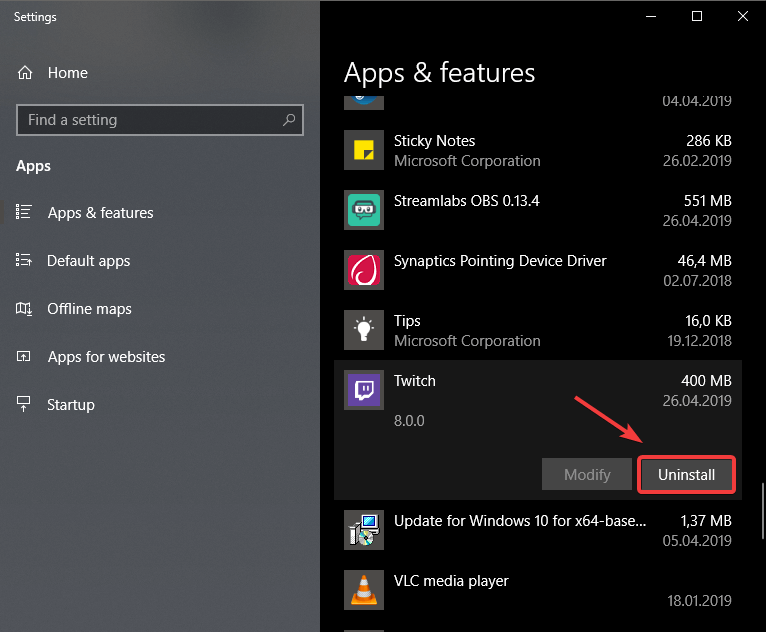
- Ez elindítja a Twitch eltávolításának folyamatát.
- Amíg a folyamat befejeződik, felkeresheti a Twitch hivatalos webhelyét, és letöltheti a legújabb verziót.
- Kérjük, hogy az imént letöltött telepítő elindítása előtt fejezze be az eltávolítási folyamatot.
Bizonyos esetekben a követett csatornák betöltésekor hiba léphet fel, ha a telepítés sérült. Ennek kijavításához tegye a fent leírtak szerint.
A Twitchet teljesen eltávolíthatja a számítógépről egy gyors eltávolító szoftver eszköz, például a Revo Uninstaller.
Ehhez csak a segédprogram ingyenes letöltése szükséges, és biztosítani fogja, hogy a Twitch-hez kapcsolódó összes fájl és rendszerleíró bejegyzés teljesen eltávolításra kerüljön a számítógépéről.
Ezért megakadályozza a jövőbeni problémák megjelenését az alkalmazás újratelepítése után.

Revo Uninstaller
Ha újra kell telepítenie a Twitchet, nem maradhat megmaradt anyag. A Revo Uninstaller erről könnyedén gondoskodhat.
Látogasson el a weboldalra
Nem működik a Windows Key a Windows 10 rendszeren? Számítson ránk a probléma megoldására.
3. Ellenőrizze az alkalmazásfrissítéseket
- Nyissa meg a Twitch alkalmazást.
- Kattintson a három sorra Beállítások gomb.
- Menj Segítség > Frissítések keresése.
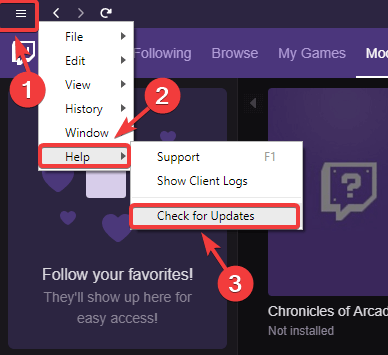
Néha hibát kaphat a követett csatornák Twitch-be történő betöltése közben, egyszerűen azért, mert az alkalmazás elavult. Ennek kijavításához tegye a fent leírtak szerint.
Ebben a cikkben a legjobb hibaelhárítási lehetőségeket tártuk fel, amelyekkel megpróbálhatjuk, amikor a Twitch nem tölti be a követett csatornákat.
Kérjük, bátran ossza meg velünk az alábbi megjegyzések részben, ha ez az útmutató segített megoldani a problémát.


![Az Adblock nem működik a Twitchen [FIXED BY EXPERTS]](/f/62d58ec261a84fac52390a31101bf8df.webp?width=300&height=460)